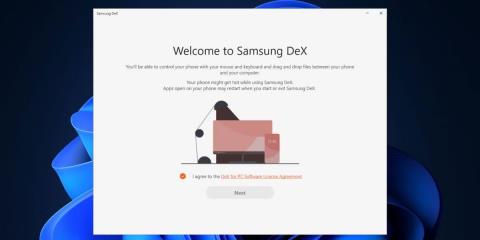Ви шукаєте телефон або планшет, який відрізняється від стандартного? Флагманська лінійка Samsung з 2018 року може підтримувати режим DeX, стелс. DeX має можливість надати кожному традиційний досвід настільного комп’ютера прямо на його телефоні.
Основний вміст про Samsung Dex
Що таке Samsung DeX?
Samsung DeX — це робочий режим на флагманських телефонах Samsung. Ви можете включити цей режим вручну або налаштувати його автоматичне вмикання при підключенні до певних пристроїв.
Ви можете підключити пристрій до док-станції та використовувати його як ПК через хост, клавіатуру та мишу.
Якщо у вас немає клавіатури та миші для доступу до робочого середовища DeX, ви можете використовувати свій телефон як пристрій введення.
Як DeX допомагає покращити ефективність роботи
Якщо ваш телефон раптом перетвориться на комп'ютер, ефективність вашої роботи значно зросте.
Усі ваші програми та ігри залишаться без змін, але ви матимете доступ лише до програм, пов’язаних із роботою. Після підключення миші та клавіатури ви можете негайно відповідати на електронні листи клієнтів, редагувати документи, використовувати Excel або будь-який інший робочий інструмент.

DeX дає змогу працювати майже як на комп’ютері з Windows
Якщо ви користуєтеся цими функціями на телевізорі або використовуєте телефон як компактний ПК, ви побачите, наскільки чарівним є DeX.
DeX забезпечує роботу, схожу на Windows, відкриті програми знаходяться в нижньому лівому куті, сповіщення в системній панелі Windows праворуч. Відкрийте меню програми, натиснувши кнопку у формі сітки.
DeX дозволяє відображати кілька програм як у віконному, так і в повноекранному режимі. Це дає вам відчуття, що ви дійсно використовуєте комп’ютер, а не просто режим телефону.
Які телефони підтримують Samsung DeX?
Наразі DeX доступний лише на пристроях Samsung, випущених з 2018 року, і, на жаль, не на всіх. Samsung DeX доступний на Galaxy S8/S8 і новіших моделях, Note 8 і новіших моделях, Tab S4 і наступних планшетах.
Панель програм Samsung DeX
Щоб використовувати DeX на своєму телефоні, вам потрібно під’єднати порт USB-C пристрою до дисплея HDMI. Ви можете використовувати спеціальний кабель DeX Samsung, док-станцію, порти USB і HDMI для підключення інших пристроїв; Також доступні док-станції сторонніх виробників.
Тим часом, якщо ви використовуєте сумісний пристрій Samsung Galaxy Tab Sx, підключений дисплей не потрібен (хоча це все ще варіант). Зрештою, 10-дюймового екрана цілком достатньо.
Як відкрити Samsung Dex на телефоні
Щоб відкрити режим Dex на підтримуваному телефоні Samsung, двічі потягніть зверху вниз по екрану, щоб відкрити панель швидких налаштувань, і проведіть пальцем, щоб знайти кнопку Samsung Dex, натисніть, щоб увімкнути Samsung Dex, перемкніть телефон у режим Dex. ступінь.

Ви також можете ввімкнути Samsung Dex у меню Налаштування > Додаткові функції . У цьому параметрі, окрім увімкнення/вимкнення Samsung Dex, ви також маєте можливість автоматично запускати Samsung Dex під час підключення до клавіатури Samsung Cover Keyboard, підключивши кабель HDMI до порту USB-C.
Якщо ви хочете, ви можете змінити шпалери робочого столу, змінити налаштування миші та клавіатури в режимі Dex і змінити звук під час підключення до пристрою HDMI.
Налаштуйте параметри Samsung DeX
Параметри DeX дозволяють визначати поведінку програми.
Наприклад, ви можете вмикати та вимикати DeX. Також є автоматичний запуск, коли підключено Book Cover Keyboard, і автоматичний запуск, коли підключено HDMI .
Обидва варіанти корисні як окремо, так і разом, особливо при підключенні пристрою Samsung до USB-концентратора або док-станції.
Ви також можете вказати тайм-аут екрана для підключеного дисплея (10-хвилинна затримка за замовчуванням) і, коли DeX увімкнено, вибрати та встановити шпалери для Samsung DeX , налаштувати роздільну здатність дисплея та налаштувати клавіатуру, мишу/трекпад і налаштування. Встановіть режим введення S Pen . У налаштуваннях Samsung DeX також можна вказати, чи може середовище відтворювати звук на підключених дисплеях ( Відтворювати звук на підключених дисплеях ) і мати доступ до нових функцій через підменю Samsung DeX Labs.

Налаштуйте параметри Samsung DeX
Слабкі сторони Samsung DeX
Носіння DeX дає досить легкий досвід, але все одно не змусить вас забути, що ви використовуєте Android. Важливим недоліком є те, що DeX не розпізнає багато операцій Android під час використання програми, а інтерфейс також розроблений для більшого використання клавіатури та миші.
Хоча деякі програми працюють нормально на Dex, деякі все ще застрягли в портретному режимі, а деякі навіть не можуть відкритися.
Проте DeX все ще є хорошим настільним досвідом у тих термінових, неочікуваних випадках, коли вам потрібно використовувати комп’ютер.
Дізнайтеся більше: